Details zum benutzerdefinierten Android-ROM und zum Flashen eines benutzerdefinierten ROM auf ein Android-Telefon
Frage mich, worum es im gesamten benutzerdefinierten Android-ROM geht? Oder vielleicht wissen Sie es schon und suchen nach Wegen Flashen Sie ein benutzerdefiniertes ROM auf Ihr Android-Handy? Egal wo Sie sich befinden, in diesem Artikel werden Details zu benutzerdefiniertem ROM und angezeigt So installieren Sie ein benutzerdefiniertes ROM auf Android-Geräten Läuft von Android 2.3 auf das neueste Android 5.0.
- Teil 1: Wissenswertes vor der Installation eines benutzerdefinierten ROM
- Teil 2: So flashen Sie ein benutzerdefiniertes ROM auf ein Android-Telefon
- Teil 3: Wiederherstellen eines zuvor gesicherten ROMs
Teil 1: Wichtige Informationen vor der Installation eines benutzerdefinierten ROM
Wofür ROM steht
"ROM" steht für "Nur-Lese-Speicher". Ein benutzerdefiniertes ROM ersetzt das Android-Betriebssystem Ihres Geräts - normalerweise im Nur-Lese-Speicher gespeichert - durch eine neue Version des Android-Betriebssystems. Benutzerdefinierte ROMs unterscheiden sich vom Erwerb des Root-Zugriffs.
Warum ein benutzerdefiniertes Android-ROM installieren?
- Die Verwendung benutzerdefinierter ROMs führt zu häufigeren Updates, mit denen Fehler behoben und neue Funktionen eingeführt werden.
- Benutzerdefinierte ROMs sind schneller, effizienter und benötigen weniger Speicher.
- Benutzerdefinierte ROMs bieten die Möglichkeit, Anwendungen auf der SD-Karte zu installieren.
Teil 2: Detaillierte Schritte zum Flashen eines benutzerdefinierten ROM auf ein Android-Telefon
Das Folgende sind die 5 Schritte, um den Android-Flash-ROM-Prozess abzuschließen. Lesen Sie weiter, um mehr zu erfahren.
Schritt 1: Rooten Sie Ihr Android-Handy
Das erste, was Sie tun können, ist das Rooten Ihres TelefonsBringen Sie 10 BeBnefits auf Ihr Android-Gerät. Wir haben bereits einen Beitrag über einige vielseitige Android-Root-Apps, die Ihnen helfen sollen. Dies dauert normalerweise ungefähr 5 Minuten. Warten Sie geduldig, bis es beendet ist.

Schritt 2: Installieren Sie die ROM Manager App
Gehen Sie auf Ihrem Handy zum Android Market undInstallieren Sie den ROM Manager. Diese Anwendung übernimmt das Sichern und Wiederherstellen sowie das Flashen neuer ROMs. Wenn Sie diese App installiert haben, können Sie direkt mit dem dritten Schritt fortfahren.
Schritt 3: Sichern Sie Ihr System, Ihre Apps und Daten
Bevor Sie Änderungen an Ihrem System vornehmen, empfehlen wir ein Nandroid-Backup.
- Um Nandroid auf Ihr Telefon zu bringen, verwenden wir die Anwendung ClockworkMod ROM Manager. Gehen Sie zu Android Market, suchen Sie nach ROM Manager, und installieren Sie ClockworkMod ROM Manager.
- Installieren Sie ein für Ihr Telefon spezifisches Wiederherstellungs-Image. Der ROM Manager erledigt dies automatisch auf Knopfdruck. Wählen Sie Flash ClockworkMod Recovery> Bestätigen Sie Ihr automatisch erkanntes Telefonmodell> Warten Sie, bis es heruntergeladen wurde.
- Starten Sie Ihre erste Sicherung. Wählen Sie "Backup Current ROM" und Ihr Telefon wird neu gestartet und die vollständige Sicherung auf Ihrer SD-Karte gestartet. Nach Abschluss der Sicherung wird Ihr Telefon normal gestartet. Das Folgende ist, wie eine vollständige Sicherung aussieht.


Schritt 4: Laden Sie das gewünschte ROM auf Ihr Telefon herunter und speichern Sie es
Es ist wichtig zu beachten, dass nicht jeder ROM istfür jedes Gerät verfügbar. Also achte einfach darauf. Wenn Sie nicht genau wissen, wonach Sie suchen, können Sie in Google nach Hilfe suchen. Als Referenz ist CyanogenMod das am häufigsten installierte Android-ROM.
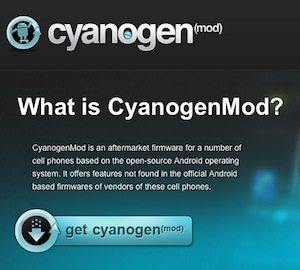
Wenn Sie ein ROM gefunden haben, das zu Ihnen passt, laden Sie es herunterund speichern Sie es auf Ihrem Handy. Es sollte in Form einer ziemlich großen ZIP-Datei vorliegen. Sie können es entweder direkt von Ihrem Telefon herunterladen oder auf Ihren Computer herunterladen und über USB übertragen.
Schritt 5: Flashen Sie Ihr ROM
Um ein ROM zu flashen, müssen Sie Folgendes tun:
- Öffnen Sie den ROM-Manager und klicken Sie auf "ROM für SD-Karte installieren".
- Das in Schritt 4 heruntergeladene ROM sollte in der Liste angezeigt werden. Wenn nicht, stellen Sie sicher, dass Sie es im Stammverzeichnis der SD-Karte abgelegt haben.
- Klicken Sie auf das ROM, und Sie sollten eine Popup-Nachricht erhalten, in der Sie aufgefordert werden, ein Backup des vorhandenen ROM zu erstellen und Daten und Cache zu löschen. Wir empfehlen daher, Titanium Backup zu verwenden, um Ihre App-Daten vorher zu sichern.
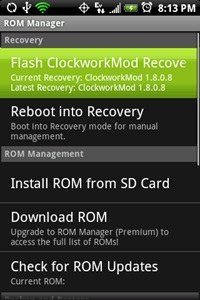
Der Flash-Vorgang sollte 5-10 Minuten dauern, um alles zu installieren, und dann 10-20 Minuten beim ersten Start. Bitte haben Sie während dieses Vorgangs etwas Geduld.
Teil 3: Wiederherstellen eines zuvor gesicherten ROMs
Da Sie Ihr ursprüngliches ROM gesichert haben, können Sie es wiederherstellen, wenn Sie Probleme mit dem neuen haben.
- Laden Sie die ROM Manager-App in das benutzerdefinierte ROM, das Sie geflasht haben.
- Verwenden Sie das Menü "Sicherungen verwalten und wiederherstellen", um Ihre Sicherung zu finden und wiederherzustellen.

Danach kehren Sie zum ursprünglichen Betriebssystem zurück.








![[2019] Die vollständige Anleitung zum Auflösen der Smsung-Galaxie](/images/android-data/2019the-full-guide-on-how-to-unbrick-smsung-galaxy.jpg)
